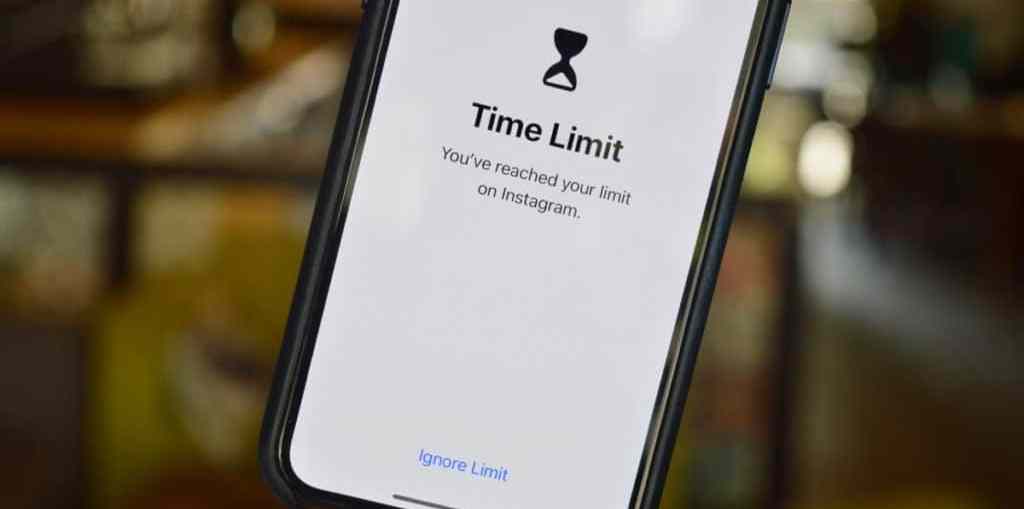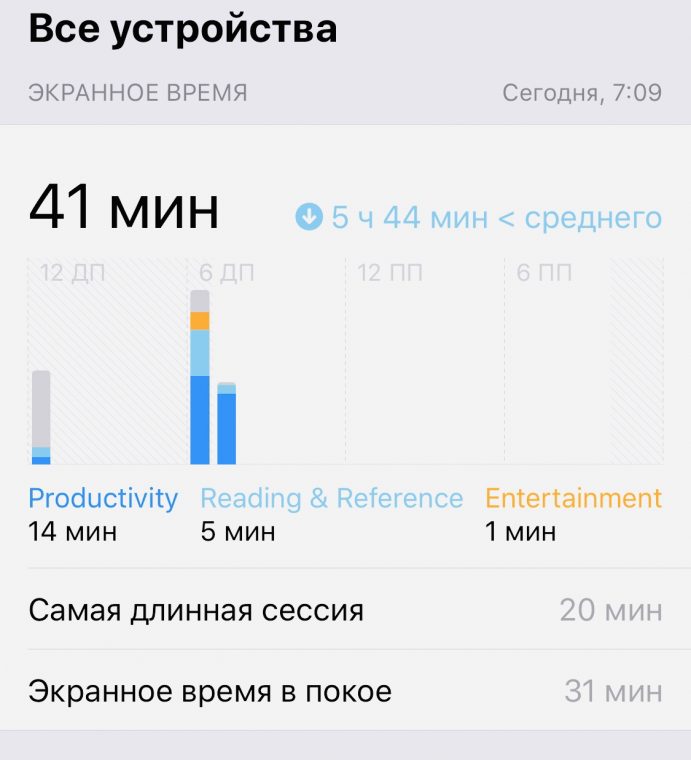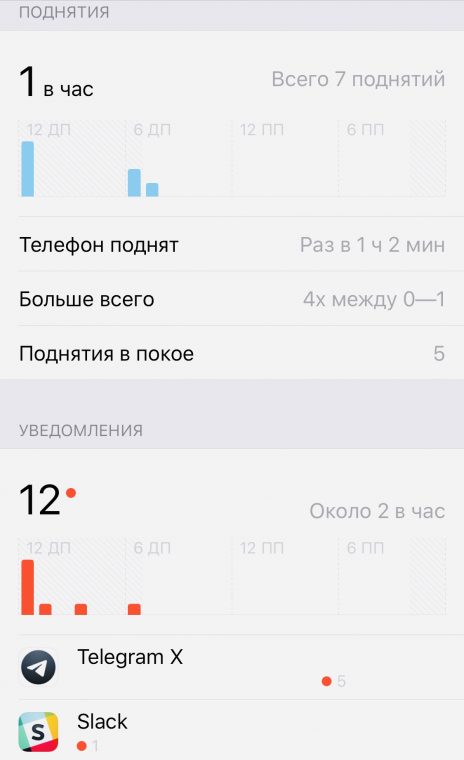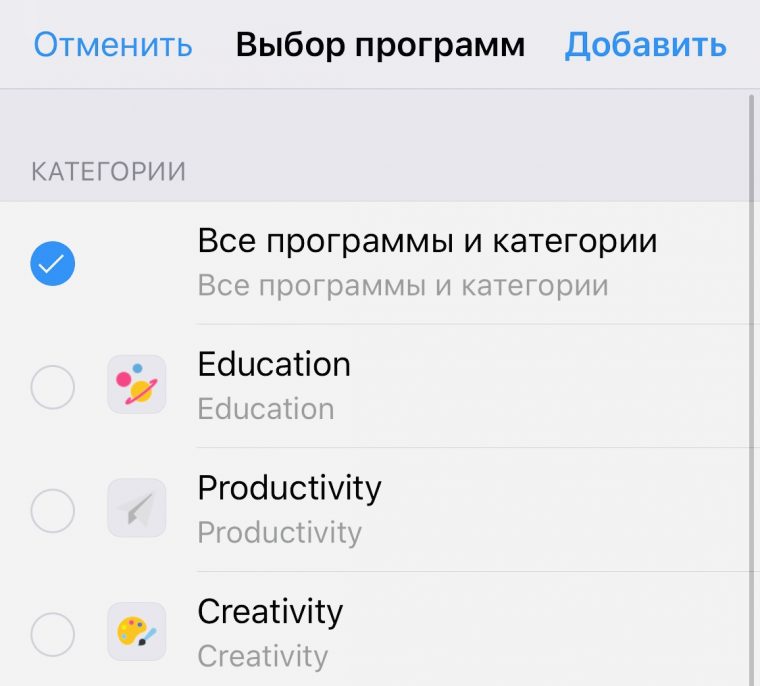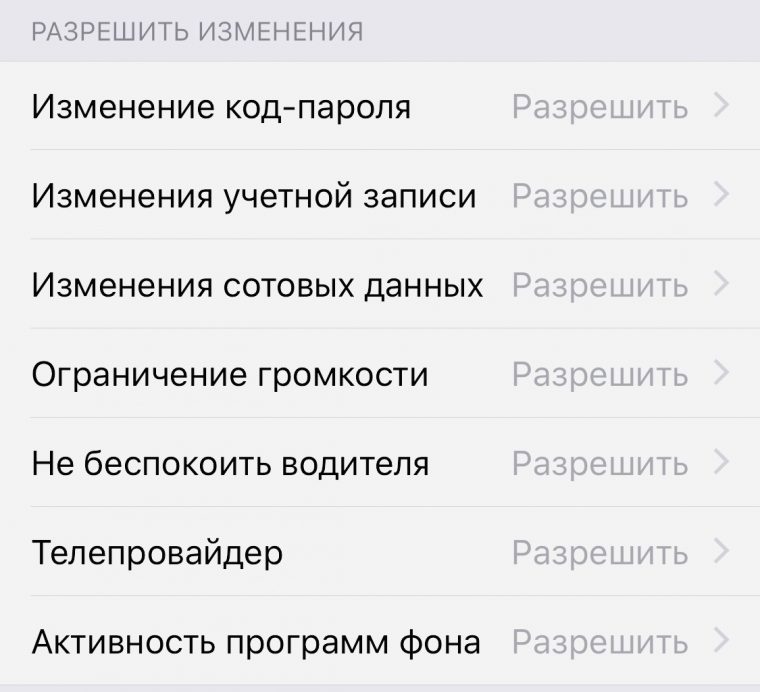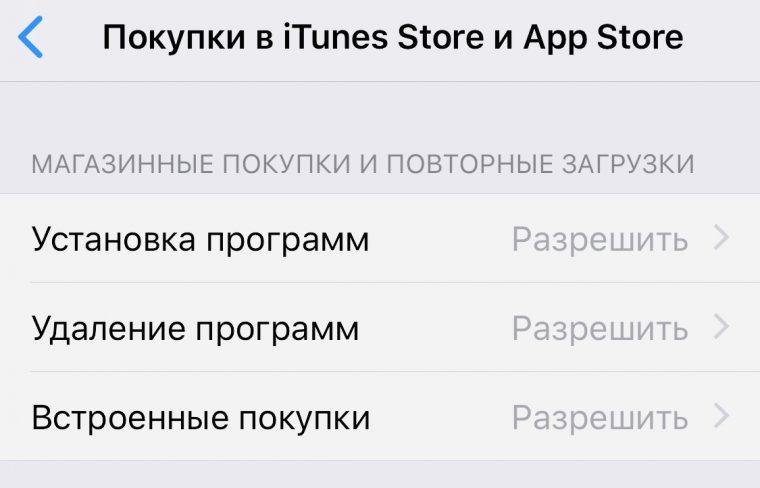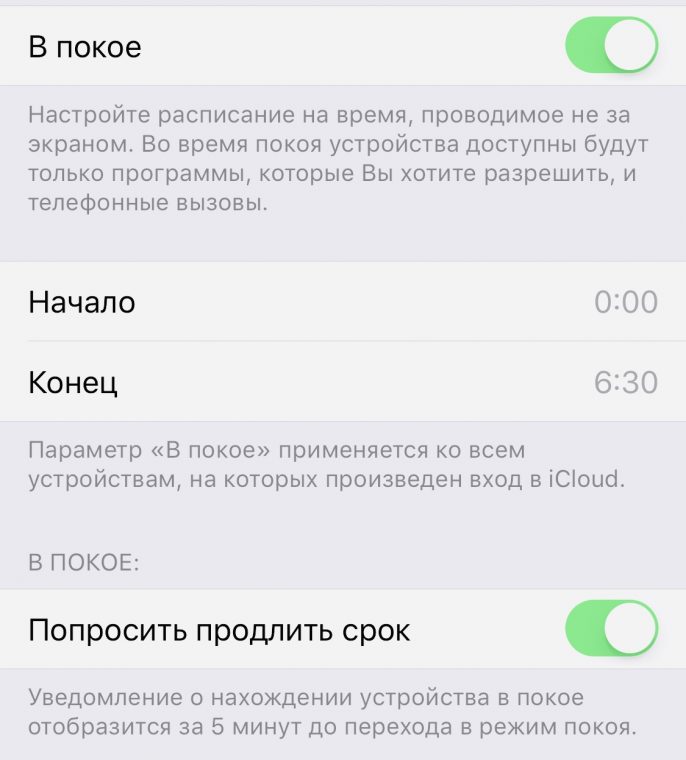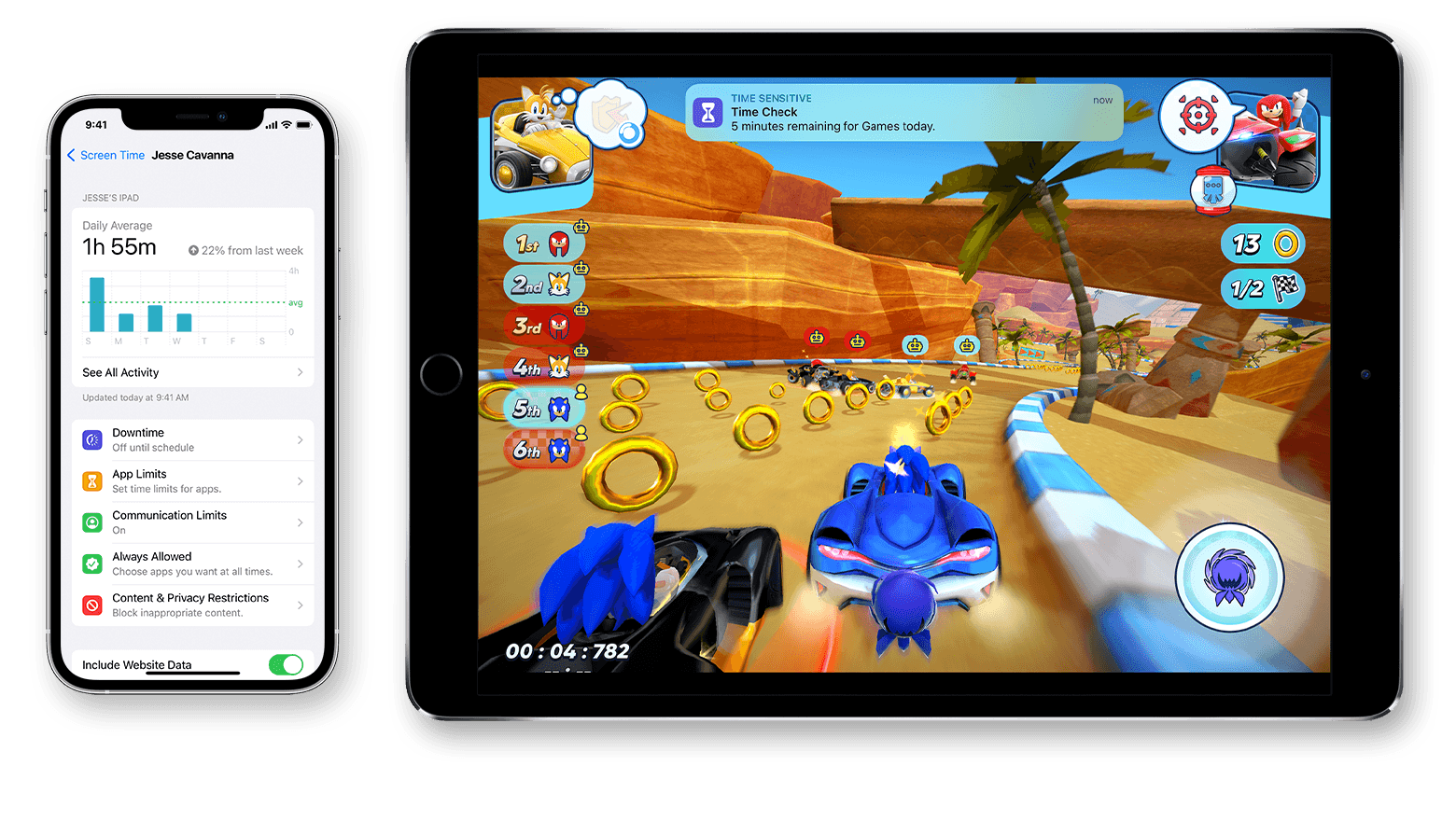Для чего нужно экранное время
Что такое «Экранное время» в iOS 12 и зачем оно нужно?
Apple постоянно вводит новые фишки в операционной системе iOS, чтобы разнообразить возможности пользователей и предоставить интересные и полезные инструменты. Одним из таких нововведений стало «Экранное время», добавленное в iOS 12.
Из статьи вы узнаете
Что такое «Экранное время»?
Это отдельный пункт в настройках, который позволяет получать полную информацию о статистике использования каждой программы на вашем смартфоне, а также при необходимости ограничивать доступ к любой из них.
Если говорить проще, то благодаря данной опции сможете увидеть детальную статистику работы с каждой программой на своем iPad или iPhone. Например, система покажет, что в социальных сетях вы проводите по 2 часа в сутки, слушаете музыку 30 минут в сутки, сколько раз «поднимаете» свой смартфон.
Активация функции
Так как данная опция появилась сравнительно недавно в iOS 12, у вас должна быть установлена эта версия системы, чтобы получить доступ к «Экранному времени».
Для активации выполните следующие действия:
Статистика для владельца iPhone
В пункте «Экранное время» предоставлено большое количество данных, которые помогут вам понять, сколько времени вы проводите за смартфоном, на какие приложения тратите большую часть своего времени, сколько раз используете «поднятие», и как часто приходят уведомления от различных приложений. Статистика доступна как за сутки, так и за последние 7 дней.
Если зайдете во вкладку «Экранного времени», на стартовой странице увидите статистику за последние сутки. Чтобы посмотреть данные за 7 дней, нажмите по этой вкладке и появится более детальная статистика, как показана на скриншоте ниже.
Как видите, здесь данные представлены за «Сегодня», и за «Последние 7 дней».
При этом выделены часто используемые, и у каждого приложения свои данные.
Отдельного внимания заслуживает вкладка «Поднятия» — это количество раз, когда вы поднимали свой смартфон, то есть, брали в руки и экран телефона загорался.
Внимание! Если у вас несколько устройств от Apple, рекомендуем активировать опцию «Учет на всех устройствах». В этом случае система будет учитывать экранное время для всех девайсов и выдавать общую статистику.
Настройка «Экранного времени» для ребенка
Данная функция полезна не только для простых пользователей смартфонов, но и для родителей, у которых дети активно используют iPhone или iPad.
Благодаря «Экранному времени» можно детально настроить лимиты использования для каждого приложения, выбрать временные рамки, когда запуск любых приложений будет невозможен, а также блокировать доступ к нежелательному контенту. При этом возможность использования устройства по назначению (звонки, сообщения) не будет ограничена, чтобы телефон не превращался в «камень».
Как настроить блокировку приложений?
Мы уже описали процесс активации этого режима. Если вы выберите пункт «Это iPhone моего ребенка», то на следующем шаге необходимо будет выбрать «Время покоя». Это промежуток, в течении которого выбранные вами программы и приложения будут блокироваться, в том числе и уведомления от них. Например, достаточно выставить начало с 21:00, а конец в 7:00, чтобы ребенок мог спокойно спать и не отвлекался на посторонние уведомления в своем смартфоне.
При этом звонить, отправлять сообщения он сможет, если вы это не заблокируете в настройках. В итоге выбираете время начала и конца покоя, и подтверждаете свои действия.
Следующий этап – это работа с лимитами программ. Для каждого приложения в iPhone можете установить свой лимит использования. Здесь можно выбрать как специальные категории (игры, социальные сети), все приложения вместе, так и установки для каждой программы отдельно. Если определились с категориями, далее выполняете действия:
Как контролировать?
В конце вышеперечисленных настроек необходимо будет задать пароль, который будет использоваться не только для входа в «Экранное время», но и позволит продлевать время на любые категории приложений.
Система автоматически отслеживает, сколько времени ребенок проводит в каждом приложении, суммируя его. Допустим, вы задали лимит в 3 часа ежедневного времени на использование социальных сетей. Если ребенок превысит его, за 5 минут до окончания лимита на экране появится уведомление о том, что осталось всего 5 минут.
Как только время закончится, приложения будут заблокированы, и рядом с каждым из них появится иконка часов. Но если ребенок захочет продлить время, он может нажать на любую иконку, после чего появится вкладка с возможностью продления срока. В этом случае необходимо будет указать код, который вы задали изначально при настройке. Можно одобрить продление на 15 минут, час и на сутки.
Вывод
Настраивать лимиты можно как для своего устройства, так и для девайсов своих детей. В этот раз Apple серьезно поработала над возможностями операционной системы и подарила просто один из лучших инструментов для контроля работы со смартфоном.
Даже если вы – взрослый человек, но при этом не можете оторваться от социальных сетей, просмотра роликов в интернете, просто задайте лимиты для каждой программы или категории, и в скором времени сможете контролировать себя, перестав зависеть от яблока.
Как работает Экранное время в iOS 12 и нужно ли оно вам
С релизом iOS 12 beta 2 компания исправила баг, не дававший запустить новый раздел Экранное время. Теперь же им можно пользоваться полноценно.
В этом разделе отображается статистика использования всех приложений на iPhone, iPad и Apple Watch. Разберёмся, на что способен новый раздел.
1. Статистика использования
Экранное время отображает, сколько времени вы тратите на те или иные типы программ. И если у вас ранее работал виджет этого раздела, то сейчас вся статистика сбросилась.
На этом экране отображается статистика по всем вашим устройствам. Здесь же показывается, сколько именно вы пользуетесь гаджетом, а также сколько он находится в покое. При этом высчитывается среднее время использования и пишется, насколько оно соответствует норме.
Кроме того, на этом экране можно отследить, на каких сайтах вы проводите больше всего времени. И сколько уходит у вас времени на ту или иную программу конкретно.
Отметим, что iPhone даже считает количество поднятий и активаций экрана в день. А также общее количество уведомлений по всем программам.
2. Лимиты программ
В этом разделе вы задаёте код доступа для разблокировки программ.
Приложения делятся на категории: образование, продуктивность, креативность, развлечения, здоровье и фитнес, социальные сети, чтение, игры и другое. На использование каждой категории программ можно наложить собственный лимит.
То есть в Лимиты программ вы заносите ограничения на использование ПО в дневное время. Разумеется, каждое приложение можно разблокировать на 5,10, 15 минут и так далее. Функция настраивается ежедневно вручную, либо вы можете составить расписание работы тех или иных приложений на неделю вперёд.
3. Разрешённые всегда
Несмотря на то, что у вас блокируются все нужные приложения, самые необходимые вы можете держать без блокировки всегда. Выбрать такие программы можно в подразделе Разрешённые всегда.
Базово под блокировку не попадают Телефон, Сообщения и FaceTime. Последние 2 можно удалить из списка. Управлять блокировкой можно для каждого приложения на устройстве.
4. Контент и конфиденциальность
Пожалуй, самый большой подраздел Экранного времени.
Здесь вы управляете базовыми настройками гаджета и Apple ID. Например, можно запретить изменение Face ID и код-пароля (раздел в настройках пропадёт), запрещать совершать встроенные покупки, устанавливать и удалять приложения, ограничивать громкость и так далее.
По сути, это более тонкое и индивидуальное управление устройством. Причём, если вы состоите в семье и являетесь её создателем, то вы имеете полный контроль не только на своими девайсами, но и членов семьи.
Здесь вы можете полностью настроить и отследить работоспособность других членов семьи. Просто нереальная функция!
5. В покое
Это самый простой подраздел Экранного времени. В нем вы настраиваете время, когда доступ к программам запрещён.
Например, когда ложитесь спать. И если вы проснетесь посреди ночи и решите залезть в Instagram — iPhone не даст это сделать. При вводе пароля от Экранного времени вы сможете воспользоваться программой в течение 5 минут. Потом она снова заблокируется.
Полезен ли новый раздел?
Да, да и да. Это реально важное нововведение в устройствах Apple.
Это не просто расширенный родительский контроль, это контроль над собой и своими гаджетами. И он, как по мне, способен реально увеличить вашу продуктивность и снизить взаимодействие с техникой.
Использование функции «Экранное время» на iPhone, iPad или iPod touch
С помощью функции «Экранное время» можно в режиме реального времени получать доступ к отчетам, в которых показано, как долго вы проводите с iPhone, iPad или iPod touch. Также можно устанавливать различные ограничения для тех аспектов, которыми требуется управлять.
Функция «Экранное время» позволяет узнать, сколько времени вы и ваши дети проводите в приложениях, на веб-сайтах и других ресурсах. Таким образом вы можете принимать более рациональные решения о том, как использовать устройства, и при необходимости устанавливать ограничения. Узнайте, как использовать средства родительского контроля для управления устройством ребенка.
Включение функции «Экранное время»
После включения функции «Экранное время» вы увидите отчет об использовании устройства, приложений и веб-сайтов. Если это устройство вашего ребенка, вы можете настроить функцию «Экранное время» и задать параметры прямо на его устройстве или сделать это на своем с помощью функции «Семейный доступ». После настройки устройства ребенка функцию «Семейный доступ» можно также использовать для просмотра отчетов и настройки параметров прямо со своего устройства.
Функция «Экранное время» также позволяет задать специальный код-пароль для защиты заданных параметров, чтобы только вы могли добавлять время и вносить изменения. Обязательно выберите код-пароль, отличающийся от того, который используется для разблокировки вашего устройства. Чтобы изменить или отключить код-пароль на устройстве вашего ребенка, перейдите в раздел «Настройки» > «Экранное время» и нажмите имя вашего ребенка. Затем нажмите «Изменить код-пароль Экранного времени» или «Выключить код-пароль Экранного времени» и подтвердите изменения с помощью Face ID, Touch ID или кода-пароля устройства.
Установка кода-пароля для функции «Экранное время»
Вы можете установить код-пароль, чтобы только вы могли менять параметры функции «Экранное время» и выделять дополнительное время, когда исчерпываются лимиты приложений. Используйте эту функцию, чтобы установить ограничения конфиденциальности и контента для устройства вашего ребенка. Действия по настройке код-пароля для функции «Экранное время» зависят от того, используется ли функция «Семейный доступ».
Экранное время на Android: что это и как его посмотреть
Современные телефоны забирают большое количество времени у их владельцев. Хотите знать, сколько часов в день вы проводите в определенном приложении или в целом за экраном гаджета? Знакомьтесь с нашей статьей. В ней мы расскажем, что такое экранное время и как его посмотреть на смартфоне под управлением Андроид.
В течение дня человек регулярно пользуется смартфоном и не замечает, что проводит за ним достаточно большое количество времени. Если вы хотите узнать, сколько часов в день вы уделяете своему гаджету и каким именно приложениям, читайте, где найти и как посмотреть экранное время на Андроиде. Это достаточно новая функция, позволяющая увидеть реальную картину вашего времяпрепровождения в устройстве. С ее помощью вы сможете сделать определенные выводы и, при необходимости, даже установить ограничения на пользование телефоном.
Зачем нужно знать, где находится экранное время на Android
Экранное время – довольно новая, полезная и важная функция в ОС Android, с которой многие незнакомы. С ее помощью вы можете узнать, сколько времени в день в общем пользуетесь смартфоном, какие приложения запускаете чаще всего и сколько минут (или даже часов) проводите в них. Используя эти данные, вы определите, не злоупотребляете ли вы гаджетом и, при необходимости, сможете ограничить время его использования, если заметите проблему.
В зависимости от версии ОС Android, посмотреть экранное время можно по-разному. В Android 9 и новее реализован сервис «Цифровое благополучие», где можно не только проверить, какое количество часов и минут вы проводите за смартфоном или в определенных приложениях, но и настроить ограничения на продолжительность их использования.
В младших версиях Android, а также на смартфонах с фирменными оболочками от производителей раздела «Цифровое благополучие» может не быть. В этом случае искать необходимую информацию нужно в разделе «Приложения и уведомления» или «Батарея».
Если встроенные возможности не позволяют посмотреть экранное время на Андроид, на помощь приходит программное обеспечение от сторонних разработчиков. Найти его можно в Play Market, о лучших утилитах мы поговорим ниже.
Как посмотреть экранное время с помощью встроенных возможностей Android
В смартфонах с ОС Android 9 и новее реализован раздел «Цифровое благополучие и родительский контроль». В нем можно не только посмотреть экранное время на Андроид, но и настроить таймеры для приложений, чтобы ограничить продолжительность их использования.
Если у вас Андроид более ранней версии или же смартфон с фирменной оболочкой от производителя, раздел «Цифровое благополучие» может отсутствовать. В этой ситуации стоит попробовать найти интересующую информацию в разделах «Батарея» или «Приложения и уведомления».
Через раздел «Цифровое благополучие и родительский контроль»
Данный способ актуален для смартфонов с Android 9 и новее. Инструкция:
Шаг 1. Откройте «Настройки», найдите раздел «Цифровое благополучие и родительский контроль» и перейдите в него.
Шаг 2. В верхней части экрана представлена общая диаграмма, сообщающая, сколько времени работало устройство и какие приложения использовались чаще всего. Здесь же видно количество разблокировок и уведомлений, поступивших на телефон. Нажмите на диаграмму.
Шаг 3. На открывшейся странице доступны данные об экранном времени, проведенном в приложениях, за текущий день, а также за прошедшую неделю. Нажав на определенный день, можно посмотреть, как использовался телефон в течение этих суток.
Шаг 4. В выпадающем списке в верхней части экрана вы можете выбрать «Полученные уведомления» или «Количество запусков» и узнать, сколько раз был разблокирован телефон, какие приложения запускались и какое количество раз, а также посмотреть, сколько поступило оповещений.
Шаг 5. Выбрав «Время использования» в выпадающем списке, вы увидите полный перечень приложений, запускавшихся в течение дня и узнаете время их работы.
Через раздел «Приложения и уведомления»
Если на вашем смартфоне установлен Android младше 9 и в нем нет «Цифрового благополучия и родительского контроля», посмотреть экранное время вы сможете в разделе «Приложения и уведомления». Инструкция:
Шаг 1. Откройте «Настройки» и выберите «Приложения и уведомления».
Шаг 2. Нажмите на «Время использования».
На открывшейся странице можно посмотреть время использования телефона за день или неделю, а также узнать, сколько было получено уведомлений и какое количество разблокировок было выполнено. Также здесь доступен полный список запускавшихся в течение суток приложений и указана продолжительность их работы.
Ограничение работы приложений с помощью таймера
Если вы обнаружили, что слишком часто пользуетесь каким-то приложением, то можете ограничить время его использования. Для этого следуйте инструкции ниже:
Шаг 1. Откройте «Настройки» и перейдите в раздел с экранным временем одним из описанных выше способов.
Шаг 2. Напротив приложения, время использования которого хотите ограничить, нажмите на кнопку в виде песочных часов.
Шаг 3. Введите время и нажмите «ОК».
За 1 минуту до истечения времени работы вы получите соответствующее уведомление. Через 60 секунд работа приложения будет приостановлена до конца дня. Установленный таким способом таймер сбрасывается в полночь. Удалить его вы сможете на этой же странице.
Через раздел «Батарея»
В разделе «Батарея» тоже можно посмотреть время работы приложений. В нем будет не так много информации, как в двух предыдущих разделах, однако данные о часах и минутах работы того или иного приложения получить все-таки можно.
Шаг 1. Откройте «Настройки» и перейдите в раздел «Батарея».
Шаг 2. Нажмите «Расход заряда батареи».
Шаг 3. На открывшейся странице видна статистика в процентах, сообщающая, какие приложения расходуют заряд батареи. Нажмите на любое из них.
Шаг 4. В поле «Время активной работы» видно, сколько минут проработало приложение.
Данные из этого раздела могут незначительно отличаться от информации из раздела «Цифровое благополучие». Кроме того, другие сведения, например, количество разблокировок телефона или количество запусков того или иного приложения, здесь недоступны.
Как узнать экранное время с помощью сторонних приложений
Если у вас смартфон со старой версией Android или же встроенных возможностей вам недостаточно (они вас не устраивают), узнать экранное время вы сможете с помощью приложений от сторонних разработчиков. В Play Market их достаточно много. Познакомимся с лучшими из них.
Экранное время — спасение от прокрастинации?
Эта функция стала одной из самых любимых и спасительных для пользователей iPhone и iPad.
А как иначе, ведь теперь остается кучу свободного времени
Какое ваше самое любимое приложение в iPhone? Где вы сидите чаще всего? Может мессенджер какой, или игра, или на бирже торгуете, сейчас кстати это модно очень. Apple давно уже придумала функцию, которая совершенно точно ответит вам на этот вопрос, рассчитав время пользования поминутно. И это далеко не главное преимущество этой функции.
Что такое «Экранное время»?
Экранное время — это очень полезная функция в iOS, позволяющая легко отследить время, проведенное в тех или иных приложениях. С этой функцией вы определенно точно будете знать, сколько часов, минут и даже секунд вы проводите в iPhone, сидя, например, в Whatsapp. Узнаете как много времени у вас в день уходит на просмотр фотографий в Инстаграм или обзоров в YouTube.
Функция «Экранное время» появилась с выходом iOS 12, и с тех пор служит верой и правдой тем, кто хочет ограничить свое время прибывания в iPhone, желая больше времени проводить в реальном мире, нежели виртуальном.
Чтобы установить экранное время, нужно перейти в соответствующий раздел «Настроек».
В специальном окошке, на главной странице сразу видно, сколько и на что вами было потрачено времени. Одной из главных фишек этой функции является возможность ограничить работу различных приложений, на определенный вами временной отрезок. Это удобно, когда вы хотите сконцентрироваться на работе, не отвлекаясь на смартфон.
Функция содержит несколько режимов:
Включение функции
Для включения перейдите в: «Настройки» > «Экранное время». Жмите «Включить Экранное время». Затем жмите «Продолжить». В сплывающем меню выберите «Это мое устройство» или «Это устройство моего ребенка». После всех этих манипуляций, вы увидите отчет об использовании гаджета, приложений и сайтов. Если это не ваше устройство, а вашего ребенка, настройте функцию «Экранное время» и задайте необходимые настройки уже на его устройстве или, на своем с помощью функции «Семейный доступ». А еще, с помощью своего iPhone, можно следить за результатами и отчетами пользования приложениями на iPhone вашего ребенка.
«Экранное время» позволяет защищать ваши данные специальным паролем, и только вы сможете добавлять время и вносить разные изменения.
Советуем выбрать код-пароль, не совпадающий с тем, который используется для разблокировки вашего устройства
Для изменения код-пароля на iPhone вашего ребенка, просто перейдите в «Настройки» > «Экранное время» (имя вашего ребенка). Нажмите «Изменить код-пароль Экранного времени» или «Выключить код-пароль Экранного времени» и подтвердите действие воспользовавшись сканером Face ID, Touch ID или паролем самого устройства.
Если вы вдруг забыли код-пароль Экранного времени, просто обновите устройство до последней версии iOS или iPadOS, а затем сбросьте код-пароль
Как установить код-пароль?
Установите код-пароль, и тогда только вы сможете менять параметры функции «Экранное время» и выделять добавочное время, когда лимиты приложений исчерпаны. Используйте эту функцию, чтобы установить ограничения конфиденциальности и контента для устройства вашего ребенка. Действия по настройке код-пароля для функции «Экранное время» зависят от того, используется ли функция «Семейный доступ».
Хотите управлять учетной записью ребенка с помощью функции «Семейный доступ»? Тогда вам в «Настройки», далее выберите «Экранное время». Листайте вниз и выберите имя ребенка в разделе «Семья». Жмите «Включить Экранное время», и нажмите «Продолжить». Настройте параметры «В покое», «Лимиты приложений» и «Контент и конфиденциальность» учитывая все ваши ограничения, которые вы хотите установить для ребенка, или нажмите «Не сейчас».
Жмите «Использовать код-пароль», а после появлении запроса введите ваш код-пароль. Затем повторно придется подтвердить код, а после и данные (логин и пароль) Apple ID. Так можно будет сбросить код-пароль, если вы забудете его.
Установка лимитов для приложений
Можно устанавливать лимит времени, как для различных категории приложений (игры или социальные сети), так и для отдельных приложений.
Жмите «Далее», и установите разрешенную продолжительность использования. Для этого тапните «Настроить дни», а после установите лимиты для определенных дней.
Можно одним шагом отключить все лимиты, достаточно коснуться «Лимиты приложений» на экране «Лимиты приложений». А для того, чтобы временно отключить лимиты какой-либо определенной категории, коснитесь этой категории, и жмите «Лимит приложения». Удалить лимит для определенной категории можно коснувшись этой категории, нажав после «Удалить лимит».
Установка лимитов общения
Вы легко можете заблокировать телефонные вызовы, звонки FaceTime и обмен сообщениями с определенными контактами из списка контактов в iCloud — в любое время или в особые периоды. Для этого включите контакты в настройках iCloud, если они еще не включены. Когда заблокированный вами пользователь собирается вам позвонить или отправить сообщение — у него ничего не выйдет. Не сможете дозвониться и дописаться до него и вы сами, и имя его будет отражено для вас красным. Если ограничение применимо только к времени покоя, Вы получите уведомление о том, что ваш лимит времени исчерпан. Вы снова сможете возобновить общение с этим пользователем.
Чтобы возобновить общение с пользователями из списка ваших контактов, которые были заблокированы настройками «Ограничения общения», измените эти настройки.
Режим «Разрешить всегда»
Бывают такие приложения, которые нельзя заглушить даже если вы хотите отдохнуть, не получая никаких уведомлений. Нельзя не физически, а например по работе. К примеру, «Звонки» и «Сообщения» могут быть крайне необходимыми для вас прямо сейчас, на случай какого-то события. Для этого существует режим «Разрешить всегда», который позволит работать определенным функциям и приложениям, даже находясь в режиме «В покое». Вот как это настроить: перейдите в раздел «Экранное время» и откройте меню «Разрешить всегда». Теперь добавьте приложения, которые будут работать всегда.
После данной настройки приложения из списка можно будет использовать всегда, даже в режиме «В покое».
Как отключить функцию?
Отключить «Экранное времени» очень просто. Достаточно в «Настройках», в разделе «Экранное время», в самом конце списка выбрать пункт «Выключить экранное время». Функция будет отключена сразу после подтверждения действия. Теперь отслеживать собственные действия невозможно.
Если вы забыли пароль, восстановить его можно двумя путями: прошивка устройства или воспользоваться резервной копией. Первый метод чреват удалением всех данных, и чаще всего прибегают ко второму. В том числе этим пользуются дети, чьи родители выставили ограничение на их девайсы.
Очистка экранного времени
Чтобы очистить память программного обеспечения, достаточно отключить экранное время. Это позволит сбросить все имеющиеся данные. После повторного включения система начинает сбор информации с нуля.
Если экранное время не работает на iPhone
Выберите « Настройки»> «Основные»> «Дата и время».
Убедитесь, что Black at End of Limit включен для « Время экрана»> «Ограничения приложения» и «Блокировать при простое» в настройках « Время экрана»> «Время простоя». Лишние настройки могут помешать вам, поэтому попробуйте сбросить все настройки вашего iPhone. Чаще всего это помогает.
Что дальше для «Экранного времени»?
Размышляя о последствиях пользования этой функцией, может возникнуть вопрос — а для чего Apple ограничивать пользователя в пользовании гаджетом их собственного производства? Это весьма странно на первый взгляд.🤔
Одна из возможных версий — это активное продвижение компанией Apple тематику спортивного образа жизни. Иначе говоря: занимайтесь лучше спортом, вместо того, чтобы часами залипать в мессенджерах или игрушках. И это вполне в стиле Apple. Покупая Apple Watch вы наверное задумывались о занятии спортом, ведь эти часы созданы для активных людей, бегунов, пловцов и просто тех, кто постоянно в движении и не стоит на месте. Для отслеживания вашей формы в часы встроены возможности пульсометра, датчик сатурации и даже система анализа ЭКГ. Даже есть отдельная версия Apple Watch Nike+, в которую встроен дополнительный софт для тренировок.
Apple активно пропагандирует тематику улучшения качества жизни и здоровья. А функция «Экранного времени», как ни странно на первый взгляд, является важным шагом в данном направлении.
Apple Watch Nike SE, 40mm, корпус из алюминия «серый космос», черный спортивный ремешок MYYF2
Apple iPhone 12 Pro 128 ГБ Золотой
Apple AirPods Pro беспроводные наушники MWP22
Apple Watch Nike Series 6, 40mm, корпус из алюминия «серебристый», белый спортивный ремешок M00T3RU/